Anpassen der Anzeige des Datei-Explorers
Der Datei-Explorer ist ein beliebtes Windows-Dienstprogramm, mit dem Sie durch Ihre Festplatten navigieren und die dort enthaltenen Dateien verwalten können. Es überrascht nicht, dass Sie es auf verschiedene Arten anpassen können, um es besser an Ihre Bedürfnisse anzupassen. Der einfachste Weg, um den Datei-Explorer zu starten, besteht darin, Win + E zu drücken.
(Siehe Abbildung 1.)
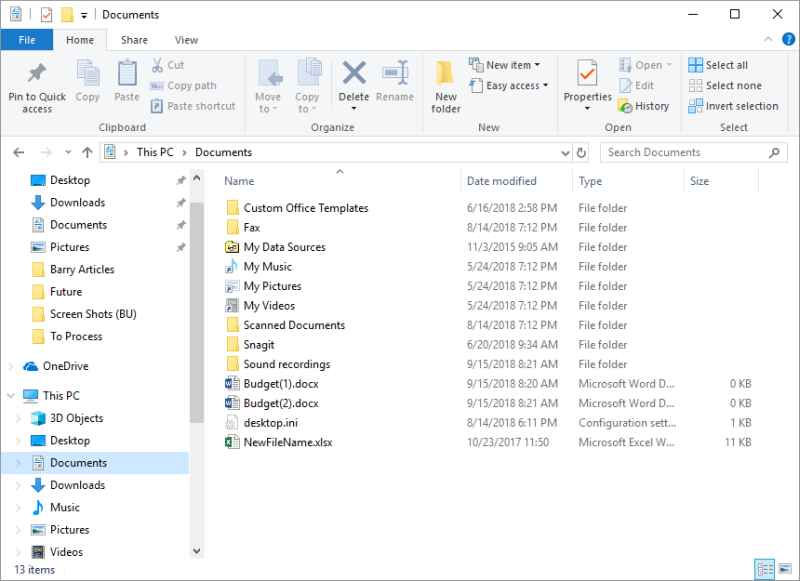
Abbildung 1. Der Datei-Explorer.
Am oberen Rand des Explorer-Fensters befindet sich der Multifunktionsleistenbereich, in dem die Tools angezeigt werden, die Ihnen beim Arbeiten mit Dateien und Ordnern zur Verfügung stehen. Es stehen vier Registerkarten zur Verfügung: Datei, Startseite, Freigabe und Ansicht.
Zeigen Sie die Registerkarte Ansicht des Menübands an, um zu ändern, welche Werkzeuge und welche Funktionen im Explorer angezeigt werden. Es sind die Werkzeuge in diesem Menüband, die steuern, was Sie im Explorer sehen. (Siehe Abbildung 2.)
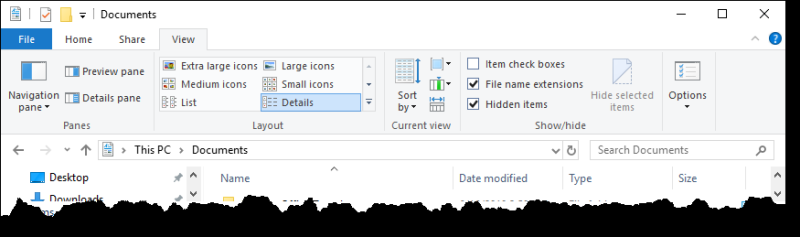
Abbildung 2. Die Registerkarte Ansicht des Menübands des Datei-Explorers.
Sie sollten einige Zeit damit verbringen, mit den verschiedenen Einstellungen auf der Registerkarte Ansicht zu experimentieren. Von besonderer Bedeutung sind die Werkzeuge in der Gruppe Layout. Sie steuern, was im Hauptteil des Explorer-Fensters angezeigt wird. Ich verwende normalerweise die Detailansicht, die die meisten Informationen zu jedem meiner Ordner und Dateien enthält.
Wenn Sie die Detailansicht auswählen, werden im Explorer verschiedene Datenspalten angezeigt. Diese Spalten (Name, Änderungsdatum, Typ usw.) sind alle optional und Sie können steuern, ob sie angezeigt werden oder nicht. Klicken Sie dazu mit der rechten Maustaste in den Überschriftenbereich (z. B. wo „Änderungsdatum“
angezeigt wird). In einer Dropdown-Liste können Sie auswählen, welche Spalten angezeigt werden sollen. (Siehe Abbildung 3.)

Abbildung 3. Auswählen der Spalten, die in der Detailansicht angezeigt werden sollen.
Wenn Sie festgelegt haben, welche Spalten angezeigt werden sollen, können Sie die Informationen im Detailbereich in aufsteigender oder absteigender Reihenfolge sortieren, indem Sie auf die Überschrift einer Spalte klicken. In der Spaltenüberschrift wird ein kleiner Pfeil angezeigt, der angibt, welche Spalte zum Sortieren verwendet wird und ob die Sortierung aufsteigend oder absteigend ist.
Eine andere Möglichkeit, die Detailansicht anzupassen, besteht darin, Elemente zu gruppieren.
Klicken Sie dazu mit der rechten Maustaste auf einen leeren Bereich des Detailbereichs und wählen Sie im daraufhin angezeigten Kontextmenü die Option Gruppieren nach. Das Gruppieren nach verschiedenen Attributen der Dateien (Datum, Typ, Größe usw.) kann das Auffinden erleichtern.
Wenn Sie möchten, dass Windows Ihre Anpassungen als Standard für die Anzeige von Dateien speichert, versuchen Sie Folgendes:
-
Zeigen Sie die Registerkarte Ansicht im Explorer an.
-
Klicken Sie auf das Optionswerkzeug auf der rechten Seite des Menübands. Windows zeigt das Dialogfeld Ordneroptionen an.
-
Stellen Sie sicher, dass die Registerkarte Ansicht angezeigt wird. (Siehe Abbildung 4.)
-
Verwenden Sie den Bereich Erweiterte Einstellungen, um anzugeben, was im Explorer-Fenster angezeigt werden soll und was nicht.
-
Klicken Sie auf Auf Ordner anwenden.
-
Klicken Sie auf OK, um das Dialogfeld Ordneroptionen zu schließen.
Dieser Tipp (10160) gilt für Windows 8 und 10.